Как искать файлы, сохраненные в облачном сервисе
Вместо того, чтобы хранить его на компьютере или жестком диске, большинство людей теперь используют службы облачного хранения для хранения данных, таких как Google Диск, Dropbox и т. Д. Человек может владеть несколькими учетными записями облачных служб. , но из-за этого иногда возникают проблемы с поиском файлов. Мы случайно забыли, в каком архиве мы сохранили этот файл, в каких сервисах использовали. Если это так, вы можете использовать MultCloud, веб-сайт для управления облачными хранилищами, чтобы быстрее находить файлы.
- MultCloud: комплексное решение для управления облаком
- Как ограничить время публикации ссылок на Google Диске
- Делитесь файлами Dropbox через Facebook Messenger
Инструкция по поиску файлов в облачном сервисе
MultCloud будет управлять несколькими учетными записями облачных хранилищ, такими как Google Drive, Dropbox, OneDrive, Amazon Drive, Box, Mega, Evernote,.
Шаг 1:
Вы переходите по ссылке ниже, чтобы войти на домашнюю страницу MultCloud, а затем зарегистрируетесь для использования учетной записи. Щелкните Создать учетную запись, чтобы зарегистрировать учетную запись.
- https://www.multcloud.com/

Шаг 2:
Введите всю необходимую информацию для создания учетной записи с помощью MultCloud.

После создания вам необходимо получить доступ к адресу электронной почты, чтобы активировать свою учетную запись с помощью MultCloud.
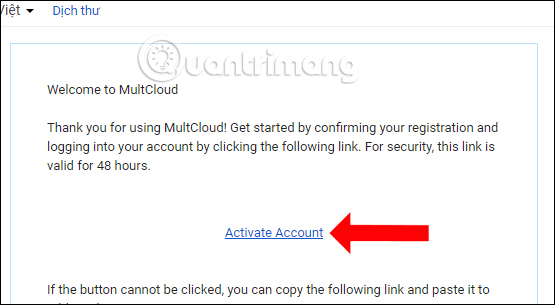
Шаг 3:
В интерфейсе MultCloud нажмите «Добавить облачные диски» в левой части интерфейса.
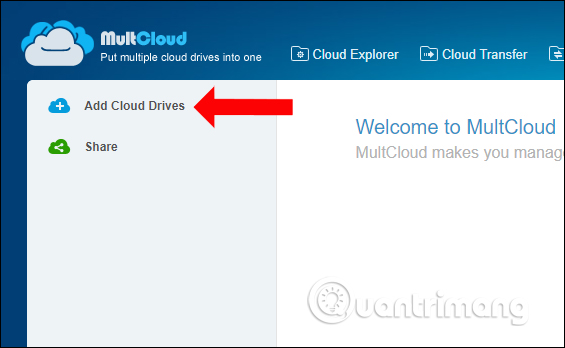
Есть сервисы облачного хранения, которые поддерживает MultCloud. Здесь выберите службу облачного хранилища, которая может сохранить файл, который вам нужно найти, и нажмите «Далее», чтобы подключиться.
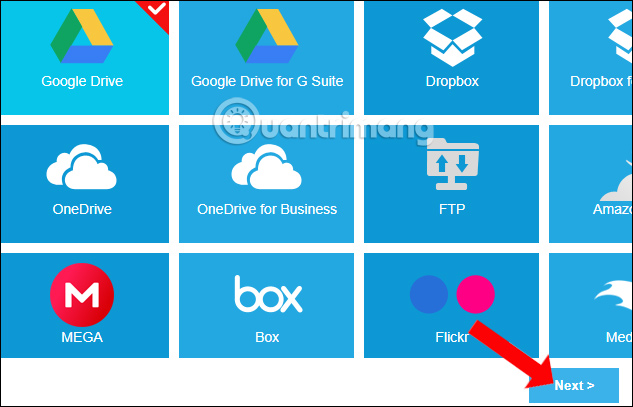
Шаг 4:
Войдите в учетную запись облачного хранилища в сервисе MultCloud, чтобы иметь возможность управлять всеми файлами, которые размещает пользователь. Чтобы добавить другие службы облачного хранения, сделайте то же самое.
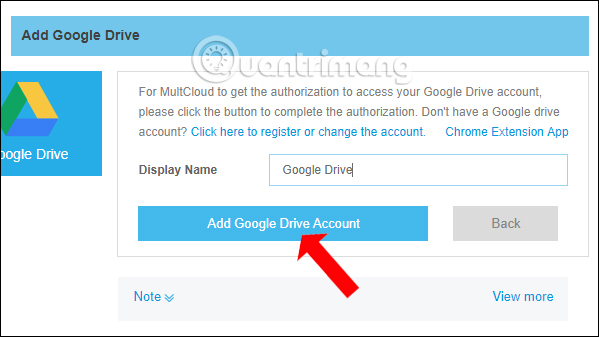
Шаг 5:
После добавления учетных записей облачного хранилища в MultCloud вернитесь к интерфейсу страницы и щелкните значок увеличительного стекла. В разделе «Тип поиска» выбирается режим быстрого поиска. Отметьте все службы хранения, указанные ниже, а затем введите ключевое слово, которое хотите найти, на вкладке «Ключевое слово», затем нажмите кнопку «Поиск».
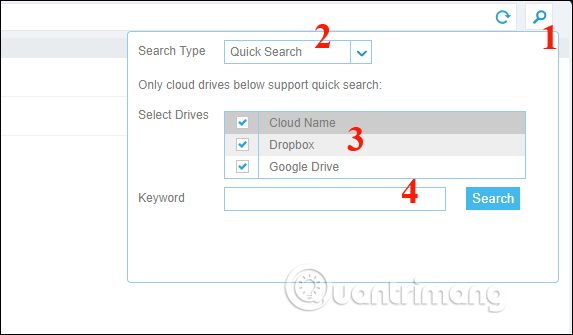
Сразу вы увидите файл, который нужно найти с помощью используемого облачного хранилища. Если вы сохраняете файл только в облачном хранилище, он будет отображать только одно имя службы.
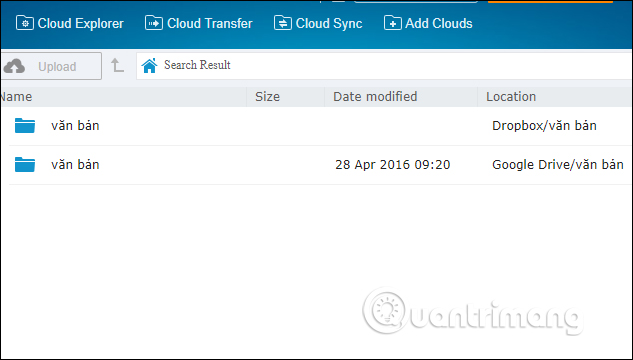
Помимо управления текущими популярными сервисами облачного хранения, MultCloud также интегрирует функции поиска файлов. Служба будет основана на ключевом слове, по которому необходимо выполнить поиск, для сканирования всех добавленных учетных записей хранения в службе.
Узнать больше:
- Лучшее приложение для облачного хранилища для Android
- Как использовать инструмент резервного копирования Google Backup & Sync
- Как скачивать файлы на Google Диск при превышении лимита скачивания
Желаю всем успехов!






